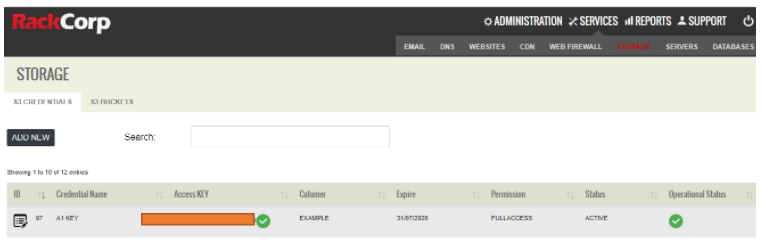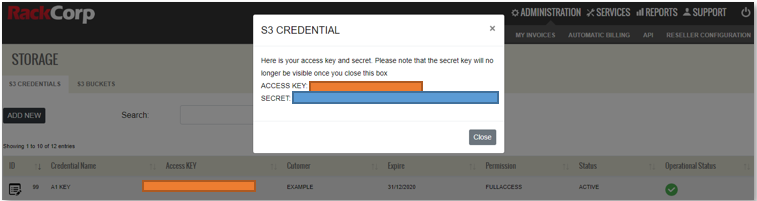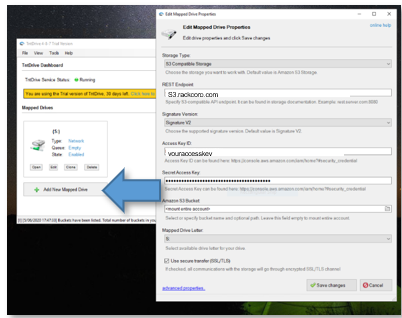Начало работы с хранилищем S3 в гибридном облаке RackCorp
В этом документе будут рассмотрены основы использования службы хранилища RackCorp S3, включая настройку ключей и секретов доступа (access key and secret), создание корзин и передачу файлов/управление ими с помощью ряда сторонних клиентских приложений в Windows.
Есть несколько способов разместить ваши файлы на RackCorp S3. Этот документ посвящен клиентам Windows, но большинство приложений также доступны для Mac.
- Приложения вида FTP (браузер)
- Приложения с установленной буквой диска (диск) (drive-letter type app)
- Доступ к API для современных веб-приложений.
Вы можете свободно использовать S3-совместимые приложения по вашему выбору, хотя следующие приложения проверены нашим сервисом и для которых мы можем предоставить ограниченную поддержку и помощь.
ХРАНЕНИЕ ОБЪЕКТОВ
- S3-совместимое хранилище объектов содержит одну или несколько корзин (bucket) хранилища; каждая корзина содержит несколько виджетов.
- Каждому виджету присвоен свой уникальный идентификатор.
- Каждый виджет имеет некоторые метаданные, описывающие атрибуты объекта, такие как даты или версии.
- Внутри каждого виджета есть данные, к которым мы хотим получить доступ.
- Мы можем сортировать виджеты, находящиеся в этих корзинах, пока не найдем тот, который ищем.
1. СоздайтеСоздание своиучетных учетные данныеданных S3 на портале RackCorp.
Вкладка Storage на портале RackCorp Portal управляет вашими УЧЕТНЫМИ ДАННЫМИ (CREDENTIALS) и КОРЗИНАМИ (BUCKETS)
1.1 Начните с добавления новых учетных данных. Дайте вашему новому ключу описательное имя, например Имя сотрудника, имя клиента или подрядчика. Постарайтесь сделать это таким образом, чтобы это отличалось от того, как вы назовете свои ведра позже.
Считайте свой ключ доступа (access key) своим именем пользователя
Считайте свой "секретный" ключ (secret) своим паролем.
1.2 Выберите клиента (customer) в раскрывающемся поле. Это может быть либо название вашей компании / клиента, либо субклиент / субклиент. Первоначально вы должны были настроить всех дополнительных клиентов на портале RackCorp в разделе «Клиенты».
1.3 Определите необязательную дату истечения срока действия ключа. Если вы собираетесь выдать определенное количество ключей, это хороший способ отслеживать авторизованный доступ.
1.4 Определите разрешение на чтение / запись для учетных данных. Это идеально, если вы хотите создать учетные данные для кого-то, с кем вы хотите поделиться файлами или заморозить файлы.
После создания или обновления ключа отображается сводный результат. Во время генерации ключей отображается индикатор выполнения, а зеленая галочка означает, что они готовы к просмотру.
Нажмите на ключ доступа, чтобы получить ключ доступа и секрет. Это ОДНОРАЗОВЫЙ ПРОЦЕСС.
ЗАПОМНИТЕ, ЧТО ВАШ «СЕКРЕТ» отображается в этом всплывающем окне.
Но НЕ извлекается.
Теперь у вас есть три элемента, необходимые для безопасного доступа к файлам в RackCorp S3.
- URL-адрес вашей конечной точки: для некоторых наших клиентов мы настроим пользовательский URL-адрес. В этом документе мы будем использовать s3.rackcorp.com в качестве примера.
- Ваш КЛЮЧ ДОСТУПА (ACCESS KEY): можно получить на портале
- Ваш СЕКРЕТ (SECRET): одноразовый код, отображаемый на портале
В RackCorp S3 существует множество взаимосвязей между ключами доступа и корзинами. Это означает, что все ключи, созданные для клиента, могут получить доступ ко всем сегментам, созданным для этого клиента. На рисунке ниже показана иерархия доступа.
2. Создайте своиСоздание корзины S3.
2.1 Присвойте своей корзине имя (Bucket name). Название должно отражать назначение корзины. Например, в нашем примере A1-BUCKET.
В названиях сегментов используйте буквенно-цифровые символы, тире и без пробелов.
2.2 Выберите клиента в раскрывающемся поле. Это может быть либо название вашей компании / клиента, либо субклиент / субклиент. Первоначально вы должны были настроить всех дополнительных клиентов на портале RackCorp в разделе «Клиенты и пользователи».
2.3 Выберите регион, в котором вы хотите хранить корзины. В этом раскрывающемся списке мы перечисляем общие региональные параметры, которые могут отличаться в зависимости от клиента.
Если они вам не подходят, обратитесь в нашу службу поддержки, которая может вручную определить для вас правила региона. Примером региона S3 может быть «Австралия», который включает в себя несколько физически различных мест хранения данных; «Австралия - Восток» для Нового Южного Уэльса и Виктории или «Филиппины и Гонконг». Поле было предварительно заполнено двумя нашими центрами обработки данных NSW, регион Сиднея, охватывающий оба, а также Таиланд.
2.4 Политика доступа определяет, требуется ли ваш ключ доступа для доступа к данной корзине.
Обычно вы можете использовать эту опцию для включения общедоступного веб-контента.
PUBLIC ENABLE = Для доступа к корзине ключ не требуется.
PUBLIC DISABLE = ключ доступа требуется для доступа к корзине.
2.5 Статус - это просто переключатель включения / выключения контейнера.
2.6 Подождите, пока ваше ведро будет добавлено.
3. НастройтеНастройка приложениеприложения S3 с вашими учетными данными.
Мы продемонстрируем два типа приложений Windows в качестве примеров клиентов для RackCorp S3. Приложение в стиле «FTP» и приложение с буквой диска, в котором корзины монтируются как буквы дисков Windows, что позволяет приложениям Windows получать доступ к файлам без предварительного GET или PUT их с сервера S3.
3.1 FTP клиенты S3
Для FTP клиентов требуется, чтобы ваши файлы были загружены на ваш компьютер, а затем загружены обратно на сервер при необходимости.
Эти типы клиентов идеально подходят для управления файлами, которые не часто редактируются и для которых вам могут потребоваться дополнительные функции для управления вашими файлами и корзинами.
3.1.1 Бесплатное ПО S3 для браузераBrowser
Accounts -> Add New Account to setup your keys in the client
ForДля ‘«S3 Browser’,Browser» simplyпросто dragперетащите andфайлы dropмежду yourПК filesи between your PC and your bucket. корзиной.
WeЗдесь canмы seeвидим, hereчто thatнаши ourучетные credentialданные hasимеют accessдоступ toк twoдвум bucketsсегментам, asкоторые that’sмы whatсоздали weна created in the portal.портале.
3.2 DriveКлиенты Letterтипа mount clientsdrive-letter
TheseЭти applicationsприложения mountмонтируют eachкаждую bucketкорзину aбуквой driverдиска letterв inпроводнике windowsWindows, explorer,позволяя allowingуправлять youсвоими toфайлами, manageкак yourесли filesбы asони ifбыли theyвстроены areв nativeвашу inсистему yourWindows. windowsЗагрузки system./ Downloads/uploadsвыгрузки occurпроисходят, whenкогда youвы copyкопируете filesфайлы to/fromв that/ particularиз driveэтой letter/bucket.конкретной буквы диска / сегмента.
TheseОни areлучше betterподходят forдля managingуправления largeбольшим numbersколичеством ofфайлов contentс richрасширенным filesсодержанием, thatкоторые wouldмогут beредактироваться editedконечным byпользователем, theнапример, endфотографий, userтекста suchили asвидео, photosа textтакже orдля video,тех, andкому forнужна whoпростота would like ease of use.использования.
3.2.1 TNT drive trial
4. AdvancedРасширенные Featuresвозможности
ThisЭтот documentдокумент isпредназначен intendedдля toознакомления getвас youс upработой andсо running with theслужбой RackCorp S3 Storage serviceс usingиспользованием popularпопулярных Windowsклиентских clientприложений applications.Windows.
ToЧтобы useиспользовать advancedрасширенные featuresфункции, likeтакие fileкак versioning,управление encryption,версиями Accessфайлов, Controlшифрование, Lists,списки cross-regionуправления replication,доступом, Transferмежрегиональная Acceleration,репликация, bucketускорение loggingпередачи, andведение APIжурнала access,и pleaseдоступ contactк yourAPI, accountобратитесь managerк forменеджеру additionalсвоего information.аккаунта Theseза featuresдополнительной mayинформацией. requireДля specificработы settingsэтих orфункций regionsмогут toпотребоваться work.определенные настройки.
Document History:
005: Multi Language support
004: Add support and usage guidance for Cyber Duck and Mountain Duck from iterate GmbH